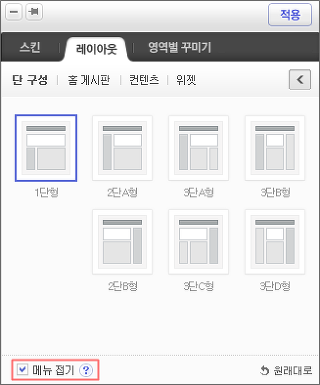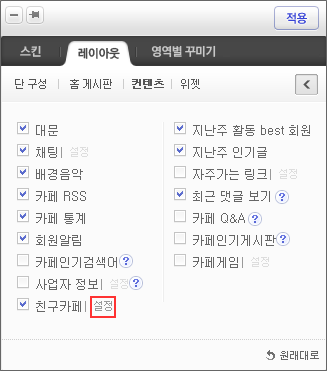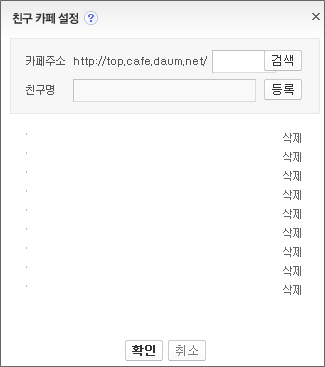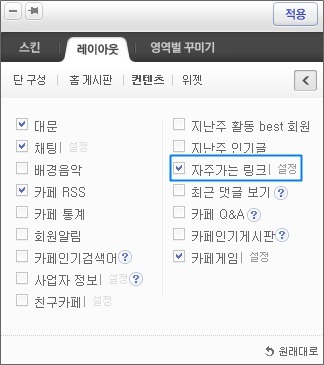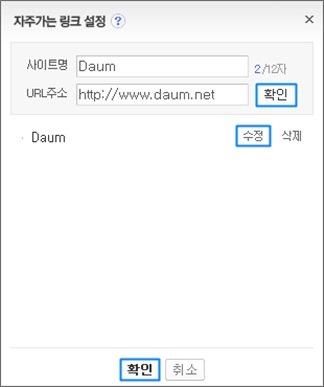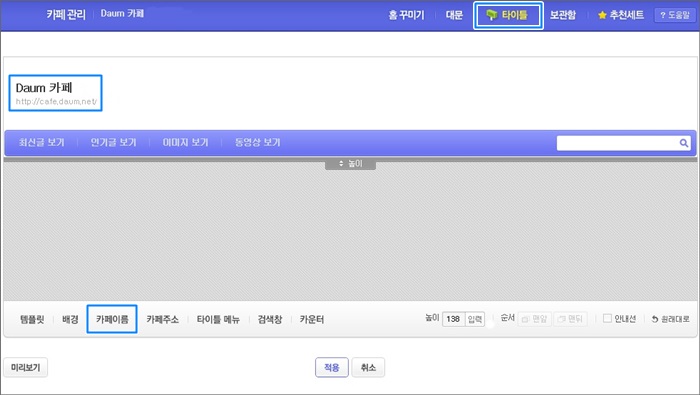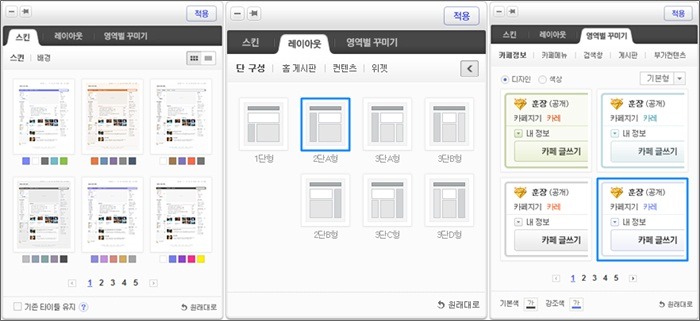타이틀 영역의 이미지는 어떻게 수정하나요?
카페 '꾸미기 > 상단의 타이틀 > 배경' 메뉴에서 직접 올리기를 선택하신 후
이용하시는 PC에 저장된 이미지를 찾아 등록하시거나 '디자인, 색상'을 이용하여 수정해 주시면 됩니다.
대문은 어떻게 꾸미나요?
대문M+에서 이미지, 동영상, HTML을 활용하여 대문꾸미기를 할 수 있습니다.
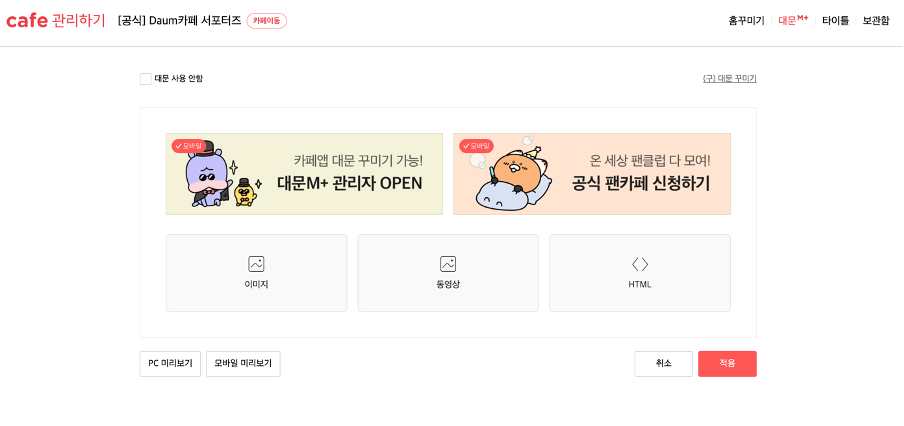
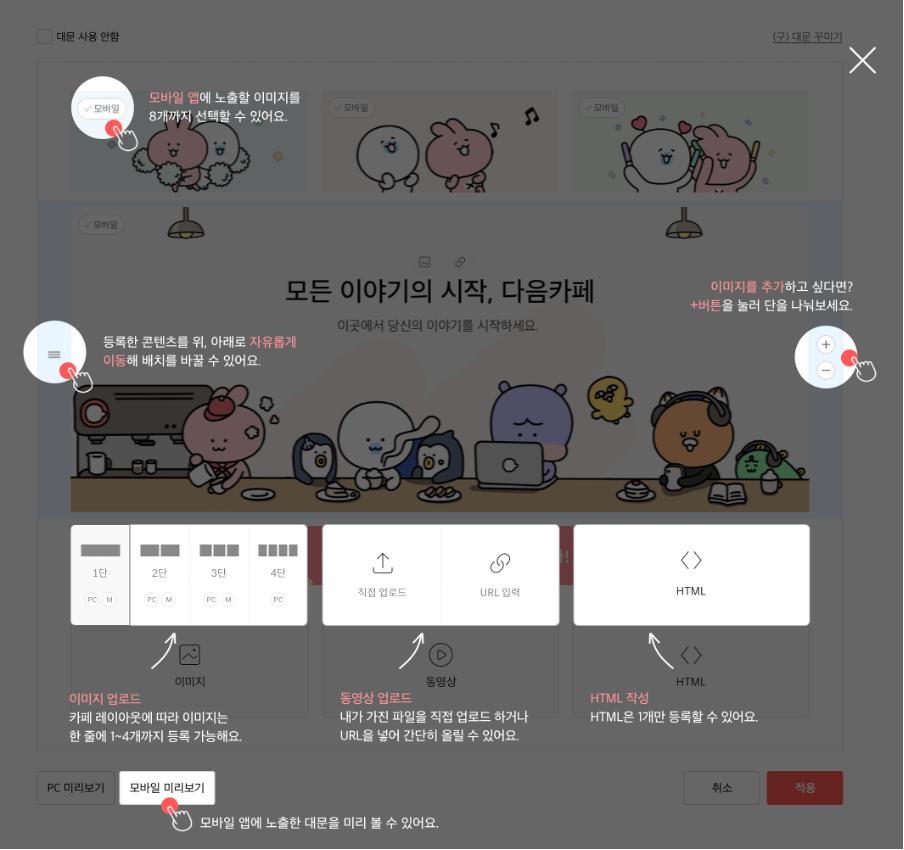
1. 이미지 넣기
이미지는 한 줄에 1~4개까지 넣을 수 있습니다.
원본 이미지 사이즈에 관계없이 카페 대문 가로 규격에 자동으로 맞춰집니다.
이미지 비율을 678X200px에 맞추면 모바일앱에서도 대문이 노출됩니다.
이미지 첨부에 대한 더 자세한 설명 보기( 링크 : https://cafe.daum.net/supporters/MJsi/50)
2. 동영상 넣기
동영상은 직접 업로드와 URL 입력으로 외부 동영상을 올리는 방법 두 가지 입니다.
외부 동영상은 유튜브 동영상과 카카오티비 동영상만 이용가능합니다.
3. HTML 넣기
HTML은 1개만 등록할 수 있습니다.
카페 전체 메뉴의 접기 상태를 해제하려면 어떻게 해야 하나요?
'카페 전체 메뉴'의 접기 상태를 해제하고자 하려면
현재 적용된 레이아웃을 다른 레이아웃으로 변경하시거나 [메뉴 접기]의 체크를 해제해 주시면 됩니다.
레이아웃 변경이나 메뉴 접기 해제는 '카페 꾸미기 > 레이아웃 > 단 구성' 메뉴에서 설정하실 수 있습니다.
친구 카페 추가, 수정, 삭제 방법이 알고 싶습니다.
친구 카페는 아래의 방법으로 추가, 수정, 삭제하실 수 있습니다.
⑤ 삭제를 원하는 카페 우측의 [삭제] 버튼 클릭
⑥ 수정을 원하는 카페는 삭제(⑤) 후 재등록(④)
자주가는 링크 수정은 어떻게 하나요?
자주 가는 링크를 수정하려면 아래 내용을 참고하시기 바랍니다.
자주가는 링크 수정 방법
① 꾸미기 > 레이아웃 > 컨텐츠 > '자주가는 링크' 오른쪽 '설정' 클릭
② 수정 원하는 링크 오른쪽 '수정' 클릭 > 사이트명, URL주소 수정 후 '확인' 클릭 > 아래 '확인' 클릭 > '적용' 클릭
타이틀 영역에 카페 이름이 삭제되었는데 어떻게 추가하나요?
카페 이름이 삭제된 경우 '꾸미기 > 타이틀 > '카페이름'을 클릭하면 카페 이름이 나타나며,
카페 이름을 원하는 곳으로 드래그하여 쉽게 이동도 가능합니다.
리모컨이란 무엇인가요?
리모컨은 카페 스킨이나 배경, 단 구성, 게시판의 디자인이나 색상 등을 설정할 수 있는 기능입니다.
화면을 위아래로 이동 시 리모컨도 함께 이동되기 때문에 더욱 편리하게 카페를 꾸밀 수 있습니다.
원하시는 답변을 찾지 못하셨다면, 고객센터에 문의하여주세요